Paso de una aplicación insertada a producción
Importante
Este artículo solo sirve para aplicaciones de inserción para los clientes. Si usa el escenario de inserción para la organización, debe usar una licencia Pro o Premium.
Después de haber desarrollado la aplicación, debe hacer una copia de seguridad del área de trabajo con una capacidad para poder pasar a producción. Todas las áreas de trabajo (las que contienen los informes o paneles, y las que contienen los modelos semánticos) deben asignarse a una capacidad.
Creación de una capacidad
Al crear una capacidad, puede aprovechar las ventajas de disponer de un recurso para su cliente. Puede elegir entre dos tipos de capacidades:
Power BI Premium: una suscripción de Microsoft 365 de nivel de inquilino disponible en dos familias de SKU, EM y P. Al insertar contenido de Power BI, se hace referencia a esta solución como Inserción de Power BI. Para más información sobre esta suscripción, consulte ¿Qué es Power BI Premium?
Azure Power BI Embedded: una suscripción que usa SKU A. Puede comprar una capacidad en Azure Portal. Para obtener más información sobre cómo crear la capacidad de Power BI Embedded, consulte Creación de una capacidad de Power BI Embedded en Azure Portal.
Nota
Las SKU de tipo A no admiten el uso de una licencia gratuita de Power BI para acceder al contenido de Power BI.
Especificaciones de capacidad
En la tabla siguiente se describen los recursos y los límites de cada SKU. Para determinar qué capacidad se adapta mejor a sus necesidades, consulte ¿Qué solución debo elegir?
| SKU | Unidades de capacidad (CU) | SKU de Power BI | Núcleos virtuales de Power BI |
|---|---|---|---|
| F2 | 2 | N/D | N/D |
| F4 | 4 | N/D | N/D |
| F8 | 8 | EM1/A1 | 1 |
| F16 | 16 | EM2/A2 | 2 |
| F32 | 32 | EM3/A3 | 4 |
| F64 | 64 | P1/A4 | 8 |
| F128 | 128 | P2/A5 | 16 |
| F256 | 256 | P3/A6 | 32 |
| F5121 | 512 | P4/A7 | 64 |
| F10241 | 1024 | P5/A8 | 128 |
| F20481 | 2 048 | N/D | N/D |
1 Estas SKU no están disponibles en todas las regiones. Para solicitar el uso de estas SKU en regiones donde no están disponibles, póngase en contacto con el administrador de cuentas de Microsoft.
Pruebas de desarrollo
Para las pruebas de desarrollo, puede usar tokens de prueba de inserción con una licencia Pro o Premium por usuario (PPU). Para realizar inserciones en un entorno de producción, use una capacidad.
Importante
Los tokens de evaluación gratuita solo se limitan a las pruebas de desarrollo. Una vez que vaya a producción, se debe comprar una capacidad. Hasta que compre una capacidad, el banner Versión de evaluación gratuita seguirá apareciendo en la parte superior del informe insertado.
El número de tokens de prueba de inserción que puede generar una entidad de servicio o un usuario maestro (cuenta maestra) del servicio Power BI es limitado. Use la API Características disponibles para comprobar el porcentaje del uso insertado actual. La cantidad de uso se muestra por entidad de servicio o por cuenta maestra.
Si se queda sin tokens de inserción durante las pruebas, debe adquirir una capacidad de Power BI Embedded o Premium. No hay ningún límite en cuanto a la cantidad de tokens de inserción que puede generar con una capacidad.
Asignación de un área de trabajo a una capacidad
Después de crear una capacidad, puede asignarla a su área de trabajo.
Todas las áreas de trabajo que contengan un elemento de Power BI relacionado con contenido insertado (incluidos modelos semánticos, informes y paneles) deben estar asignadas a capacidades. Por ejemplo, si un informe insertado y el modelo semántico a él enlazado se encuentran en áreas de trabajo diferentes, se deben asignar capacidades a las dos áreas de trabajo.
Asignación de un área de trabajo a una capacidad mediante una entidad de servicio
Para asignar un área de trabajo a una capacidad mediante la entidad de servicio, use la API de REST de Power BI. Cuando use las API REST de Power BI, asegúrese de usar el identificador de objeto de entidad de servicio. La entidad de servicio debe tener permisos de administrador para el área de trabajo y los permisos de asignación de capacidad para la capacidad.
Asignación de un área de trabajo a una capacidad mediante un usuario maestro
También se puede asignar un área de trabajo a una capacidad desde la configuración del área de trabajo mediante un usuario maestro. Este tipo de usuario debe tener permisos de administrador para esa área de trabajo, así como permisos de asignación de capacidad para esa capacidad.
En el servicio Power BI, expanda las áreas de trabajo y desplácese hasta el área de trabajo en la que quiera insertar el contenido. En su menú Más, seleccione Configuración del área de trabajo.
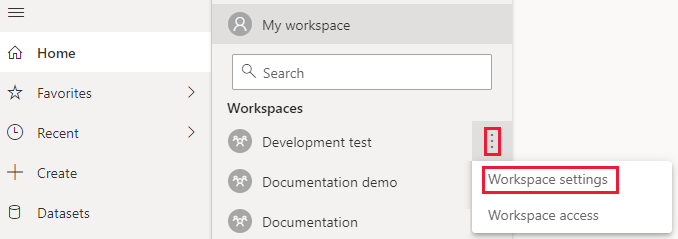
Seleccione la pestaña Premium y haga lo siguiente:
En Modo de licencia, seleccione el tipo de capacidad que ha creado: Premium por capacidad o Embedded.
Seleccione la capacidad que ha creado.
Seleccione Guardar.
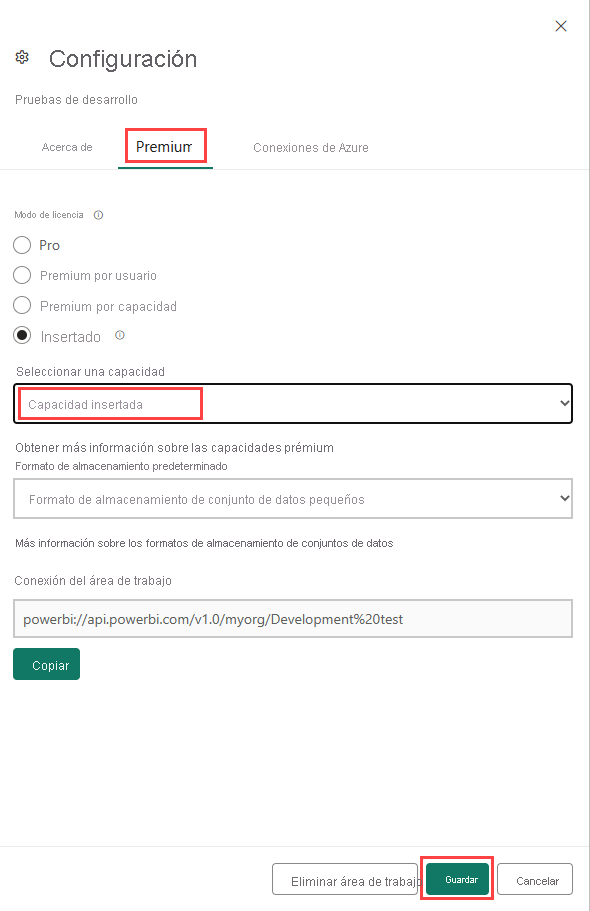
Después de asignar el área de trabajo a una capacidad, aparece un diamante junto a él en la lista Áreas de trabajo.
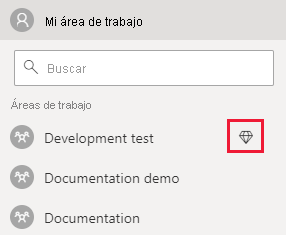
Pasos siguientes
Comentarios
Próximamente: A lo largo de 2024 iremos eliminando gradualmente GitHub Issues como mecanismo de comentarios sobre el contenido y lo sustituiremos por un nuevo sistema de comentarios. Para más información, vea: https://aka.ms/ContentUserFeedback.
Enviar y ver comentarios de